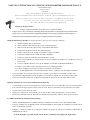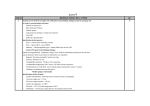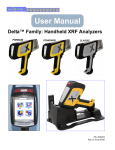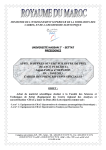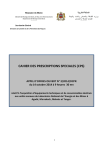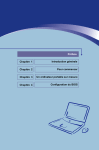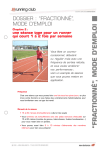Download Notice d`Utilisation Succincte du Spectromètre
Transcript
NOTICE D’UTILISATION SUCCINTE DU SPECTROMETRE PORTABLE INNOV-X TAL INSTRUMENTS INNOV-X 83 Rue Jules Auffret 93500 PANTIN CES INSTRUMENTS EMETTENT DES RAYONS X Seul les Techniciens sont autorisés à opérer sur les Instruments Innov-X Lire les Conditions de Sécurité dans le Chapitre 3 du Manuel d’Utilisateur Conserver Possession et Contrôle de l’Analyseur à tout moment Ne Jamais Pointer l’Instrument Sur Quelqu’un Démarrage du Spectromètre : • • Charger les batteries principales de l’analyseur avec le chargeur de batterie. Charger le Pocket PC. Le Pocket PC se décharge même lorsqu’il est éteint. Si votre appareil n’est pas utilisé pendant plusieurs jours, le Pocket PC peut être complètement déchargé, ou peut manquer d’énergie pour faire l’analyse. Si l’instrument n’est pas utilisé pendant plusieurs jours, chargez le pendant un long moment. Méthode de démarrage quotidien : (Pour plus d’information se référer à la section 5.1 de la Notice d’utilisation) 1. Introduire la batterie dans le spectromètre. 2. Allumer l’appareil à l’aide du bouton qui se trouve à l’arrière du pistolet. 3. Allumer le Pocket Pc (bouton qui se trouve en haut à droite du Pocket Pc) 4. Sélectionner le programme Innov-X dans le Menu Démarrer. 5. Prendre connaissance de la remarque sur la radiation et cliquer sur START. 6. Sélectionner le Mode Souhaité : FastID, Pass/Fail ou Analytique. 7. L’analyseur effectue une vérification matérielle durant 60 secondes. 8. Placer le clip de calibration à l’avant de l’analyseur. Lancer la calibration en cliquant sur le rectangle qui se trouve au centre l’écran. 9. Une fois la calibration effectuée, ôter le clip de calibration. (voir Chapitre 4.4 du Manuel d’Utilisation) 10. Cliquer sur le cadenas en bas à droite du Pocket Pc s’il est éventuellement fermé. 11. Analyser un Alliage Connu de façon à vérifier les performances de l’instrument. 12. Les résultats apparaissent à l’écran. Enchaînez d’autres mesures à partir de l’écran de Résultat ou d’Analyse. • Vous pouvez taper sur la X en haut à droite de l’écran « Résultats » pour retourner à l’écran initial « Ready to Test » • Des informations supplémentaires peuvent être attachées aux résultats en cliquant sur le bouton Info (cf. Manuel 4.6) • Vous pouvez arrêter une analyse soit en appuyant sur la gâchette du pistolet soit sur l’icône Stop visible à l’écran. Quelques éléments bons à savoir pour l’utilisation du Pocket Pc hp • Le menu démarrer se trouve en haut à gauche de l’écran du Pocket Pc. S’il est non visible taper sur l’écran en haut à gauche. • Pour entrer du texte, tapez sur l’icône clavier en bas de l’écran ; utiliser le clavier virtuel ou la reconnaissance de l’écriture. • La barre d’outil se trouve en bas de l’écran. • Appuyer sur le bouton le plus en bas à droite sous l’écran pour afficher la liste des applications en cours exécution. • Effectuer une réinitialisation (Reset) du Pocket Pc en introduisant un stylet dans le petit trou situé à côté du connecteur. Les Différentes Méthodes d’Analyse du Mode Alliage : • Fast ID – Identifier Rapidement un échantillon inconnu par comparaison des fichiers stockés dans la librairie alliage. • Pass/Fail – Identifier avec une Grande Sécurité et un Contrôle Qualité. Contrôle qualité des échantillons non certifiés afin de stocker les informations spectrales. • Analytique – Analyse Complète de la composition chimique des alliages en utilisant les paramètres fondamentaux et l’identification des nuances. Le mode Analytique est le mode le plus général. Nous le conseillons pour la plupart des applications Tâches Communes • Le programme Innov-X utilise trois écrans principaux : Main, Analysis and Results. Les utilisateurs sélectionnent le mode qu’il souhaite utiliser via l’écran principal. La plupart des utilisateurs analyse via l’écran Analysis, qui est aussi appelé « Ready to test ». L’écran Results affiche toutes les données de l’analyse (date, numéro d’analyse, composition chimique). Toutes les fonctions d’éditions des résultats sont faites à partir de là. • Penser impérativement à quitter l’application une fois que vous avez fini vos analyses. Vous devez parfois fermer les trois fenêtres. Le logiciel vous demande une confirmation avant de quitter l’application. • Sortir le Pocket Pc : Glisser le Pocket Pc vers l’avant de l'analyseur pour dégager le connecteur avant de se soulever vers le haut. Exporter les données : Effacer les données : Les données exportées sont sauvées sous l’extension .csv. Le logiciel sauve les données dès la première analyse, dans Ces fichiers peuvent être ouverts et formatés sous Excel ou chaque mode. Beaucoup de mesures sont enregistrées et il d’autres logiciels. Pour transférer les données vers un PC, faut un certain temps pour afficher les premiers résultats. Si vous devez installer Active Sync sur le PC. la durée d’affichage devient trop longue, effacer les données 1. Choisir File >>> Export Readings stockées dans la mémoire. 2. Select readings to be exported. Cliquer sur OK. Depuis l’écran des résultats : 3. Input Filename, folder, taper sur OK 1. Select File >>> Erase Readings Les fichiers résultats seront stockés dans mes documents 2. Entrer le mot de passe. Par défaut « z » sur le Pocket Pc. Vous pouvez les copier sur le Pc en 3. Choisir les analyses que vous voulez effacer, puis utilisant Active Sync. Si Active Sync est installé les fichiers seront synchronisés, et donc copié quand vous connecterez cliquer sur OK. 4. Sélectionner « Yes » pour confirmer. le Pocket Pc au PC. (cf. Chapitre 4.6.1, 4.6.2) (cf. Chapitre 4.6.5) Changer les Paramètres du Test via l’écran Analysis : Sélectionner une bibliothèque recherchée: Test time: Select Options >>> Set Testing Times. 1. Depuis l’écran Analysis, Select File: Load Libraries (Le temps d’analyse type est de 5 à 20 secondes). 2. Choisir la bibliothèque souhaitée depuis la liste. Plus l’analyse dure longtemps, meilleurs est la précision. 3. Cliquer sur OK pour quitter Pour Séparer le 304 et le 321, utiliser un temps de 60 secs. Il y a 4 bibliothèques disponibles dans le mode alliage ; une Match number: Select Options >>> Fingerprint settings ou bibliothèque par défaut (factory library) et 3 autres Options >>> Grade Library settings. bibliothèques appelé user library. Ces bibliothèques peuvent Ne changer pas les paramètres par défaut : FastID 1 ; être utilisées individuellement ou ensemble. Analytical 3 Turn live updates on/off: Select View >>> Live Updates Afficher les bibliothèques : 1. Depuis l’écran d’analyse, sélectionner Edit >>> Fingerprint Librairies ou Edit >>> Grade Libraries. 2. Choisir une bibliothèque depuis la liste affichée et cliquer sur « View Existing Grades» 3. Taper une empreinte ou une catégorie spécifique Toutes les fonctions bibliothèques sont décrites dans le chapitre 9A du manuel, y compris les catégories qui s’ajoutent, les catégories de suppressions et de modifications et les empreintes. de la liste pour accentuer 4. Choisir « Select » pour afficher le détail de cette catégorie ou empreinte Tal Instruments - 83 rue Jules Auffret 93500 Pantin - Tel : 01 57 42 37 12 - Fax : 01 57 42 38 29 – E-mail : [email protected]